更新日期:2013-06-13 作者:技术员联盟官网 来源:http://www.jishuyuan.cc
在win的现代版本中,音频平衡控件隐藏在“声音控制面板”和“配置”内部的几个选项级别的后面。在此博客文章中,你们将教程可用于调整它的各种办法。
如果音频在播放输出设备的左右音频通道中不平衡地播放,则平衡控制很有用。这通常会带来不愉快的体验,尤其是在使用耳机的处境下。某些应用程序或许允许调整声音平衡,但是其中很多应用程序都没有包含适当的选项。在这种处境下,你或许需要手动调整左右音频通道的平衡水平。
在本文中,你们将教程两种可以用来更改左右音频通道的声音平衡的办法。其中一项涉及经典的“控制面板”应用程序,另一项涉及“配置”应用程序的使用。
要在win7 64位中更改左右声道的声音音频平衡,
1. 打开“ 配置”应用。
2. 转到系统>声音。
3. 在右侧的“选择输出设备”下拉列表中,选择要为其调整通道平衡的输出设备。
4. 单击 设备属性链接。
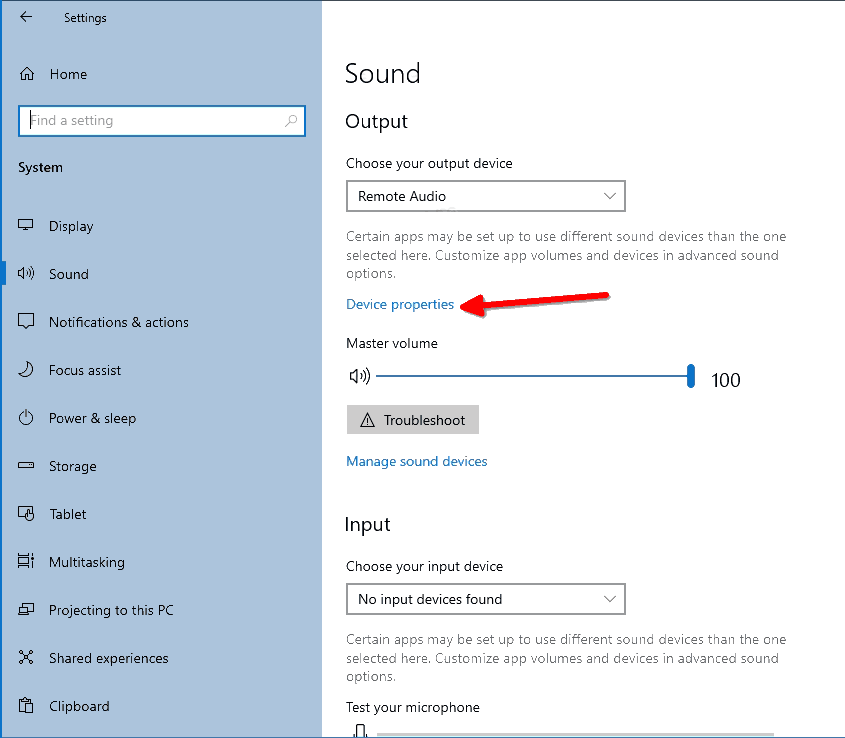
5. 在接下来的页面,调整左和右您想要的东西的声音平衡级别选项。
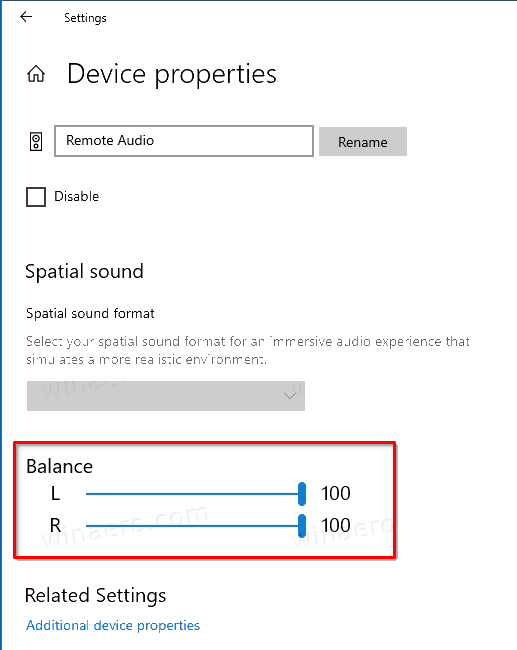
大功告成 现在,你可以关上“配置”应用程序。
另外,也可以使用控制面板的经典声音小程序。
1. 打开经典的声音选项。你可以右键单击任务栏中的声音图标,然后从菜单中选择 声音。
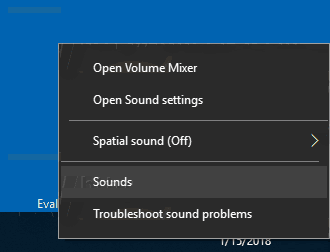
2. 切换到“ 播放”选项卡。
3. 在列表中找到你的音频输出设备,然后双击它。
4. 在设备属性对话框中,切换到“ 级别”选项卡。
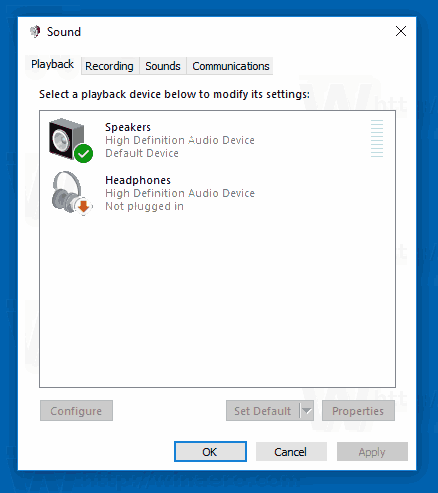
5. 在那里,单击“ 余额”按钮。
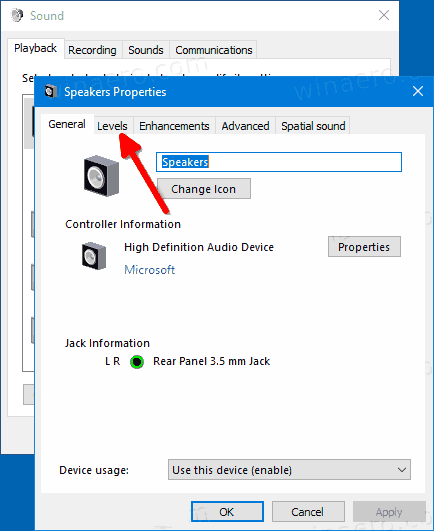
6. 在“ 平衡”对话框中,调整左右音频通道的平衡水平,然后单击“ 确定”。
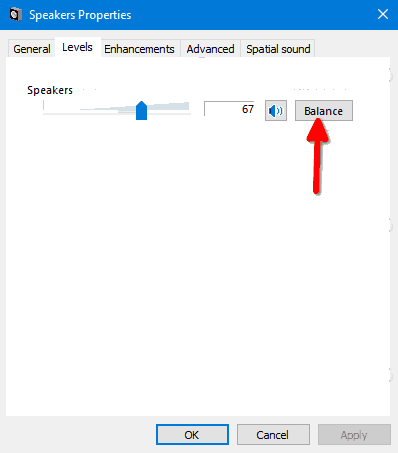
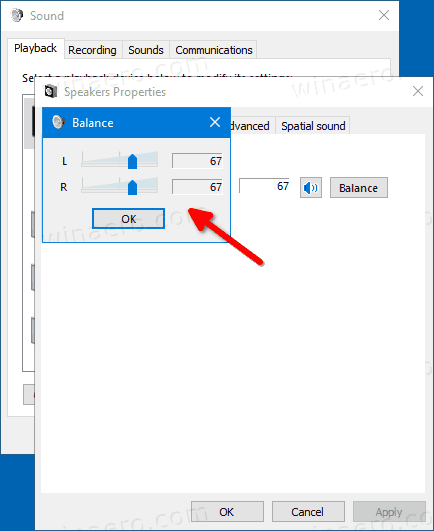
7. 现在,你可以关上所有其他“控制面板”窗口。
最后,这是奖金提示。你可以节省时间,然后测试使用我的simplesndVol应用程序。这是它的外观。
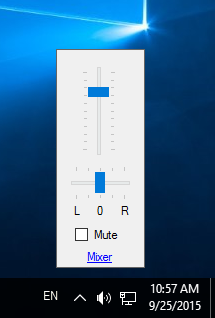
simplesndVol是winaero中较旧的工具之一。它提供快速访问来控制你的主音量以及左右扬声器平衡。